您好,登錄后才能下訂單哦!
您好,登錄后才能下訂單哦!
今天小編給大家分享的是如何使用Python制作縮放自如的圣誕老人,相信很多人都不太了解,為了讓大家更加了解,所以給大家總結了以下內容,一起往下看吧。一定會有所收獲的哦。
今天的主題是為大家展示如何用python做一個不斷變大的圣誕老人,就像西游記中能夠隨意變幻大小的神仙妖怪那樣,算是送給大家的小禮物,先上個圖吧!
思路要點:
通過縮放獲取等比大小的一組圖片
將上述圖片疊加到固定大小的底圖中
按順序組合圖片生成動圖
1、圖片縮放
本篇文章的大部分工作都是基于opencv實現,而opencv進行圖片縮放是極其容易的,不過這次我們要生成的是一組等比縮放的圖片,所以在cv2.resize方法的使用上可能跟以往略有出入,先來看函數原型:
cv2.resize(src, dsize[, dst[, fx[, fy[, interpolation]]]])
其中src是原圖片,dsize是目標圖片大小,當dsize為0的時候,我們就可以通過fx和fy兩個參數來分別設置水平軸和垂直軸方向的縮放比例了。這樣說可能有些抽象,我們舉個例子來說明:
for i in range(1, 40, 1): img = cv2.resize(image, (0, 0), fx=i/30, fy=i/30) cv2.imwrite(str(i)+'.png', img)
運行上面這段代碼會生成39張不同比例的圖片,目標圖片的大小由縮放比例fx和fy來控制,最小的一幅圖邊長是原圖的1/30,最大的圖片邊長是原圖的1.3倍(下圖):
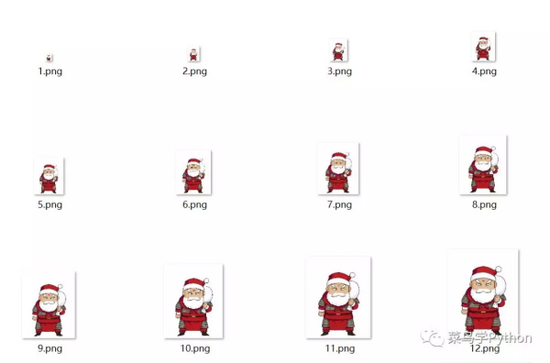
既然等比縮放的圖片有了,是不是可以選定一個坐標原點,直接合成動圖呢?答案是不行,因為常規的動圖生成方法要求素材圖片必須是相同的尺寸(像素),下面我們就來著重解決這一問題。
2、底圖疊加
python中實現兩幅圖片疊加的辦法有很多,但是他們都存在缺陷——要么疊加的圖片必須是相同大小,要么難以控制圖片疊加的具體位置。對此,小編采取的辦法是在兩幅圖之間進行“像素級”的替換。
1).生成底圖
待疊加的圖片中,上層圖片就使用剛才獲取到的一系列等比縮放圖,下層圖片我們就生成一張固定大小的空白圖片。需要注意,這里生成的空白圖片必須大于最大的一幅縮放圖。
生成空白底圖分兩步完成,第一步生成固定大小(垂直軸和水平軸的長度)的二維數組;第二步使用cv2.cvtColor進行顏色空間變換。代碼如下:
blank = np.ones((blankh, blankw), dtype=np.uint8) * 255 ret = cv2.cvtColor(blank, cv2.COLOR_GRAY2BGR)
其實上面代碼中的ret本質上是一個三維數組,我們可以把它打印出來查看(下圖),但是通過cv2.imshow方法展示出來就是一張空白圖片了。這其中涉及一些較為底層的內容,大家了解就好,文中不再贅述。
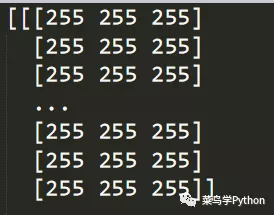
2).像素替換
正如剛才所說,opencv中的一幅圖其實是一個三維數組,其實也可以把它看作是二維數組,數組中的
每個元素是形如 [255, 255, 255] 的列表,其中存放的是圖片每個像素的顏色參數。也就是說,如果我們想實現一幅圖片疊加到另一幅圖片這樣的視覺效果,可以對被疊加圖片對應位置的
像素進行替換賦值。代碼形式如下圖所示,其中i和j分別為圖片在垂直方向和水平方向的坐標。
ret[i, j, 0] = image[i, j, 0] ret[i, j, 1] = image[i, j, 1] ret[i, j, 2] = image[i, j, 2]
對一幅圖片而言,坐標原點是在左上角(下圖所示)。此外,為了保證最終得到動圖的效果,不能簡單的將圖片以坐標原點為基準進行疊加,比較好的辦法是把疊加原點設在底圖下邊緣的中心位置。
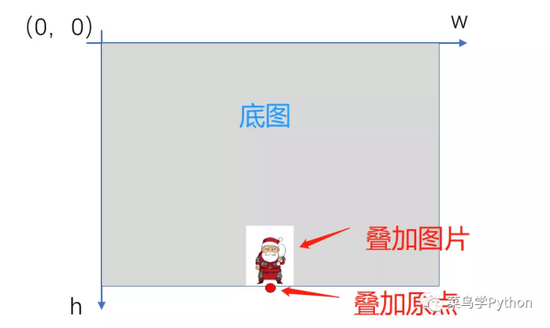
原理搞清楚后就可以開始圖片疊加操作了,在此期間需要進行一些像素對應位置的計算,雖然稍微有點繞但是并不復雜,詳細的轉化公式就不寫了,我們直接看代碼:

上面代碼中的image是已經縮放完畢的圣誕老人圖片,blankh和blankw分別是空白圖片的高度和寬度,這個尺寸可以根據需求自行設置。
下圖展示的是一幅縮放比例1/2左右的圖片和底圖疊加后的效果,為了觀察方便,我給圖片加了一個邊框。

3、生成動圖
之前我們已經解決了單幅圖片與底圖的疊加,為了準備合成動圖所需素材,還要對多個等比縮放的圖片進行底圖疊加操作。縮放比例間隔越小、準備的圖片素材越多,生成的動圖也就越平滑。
當然,動圖的效果如何還要綜合考慮多個因素,這里小編還是采用39幅圖片組合動圖。其中最小的圖形高度是原圖的1/30,最大的圖形高度是原圖的1.3倍。與底圖疊加后的圖片就是下面這個樣子。
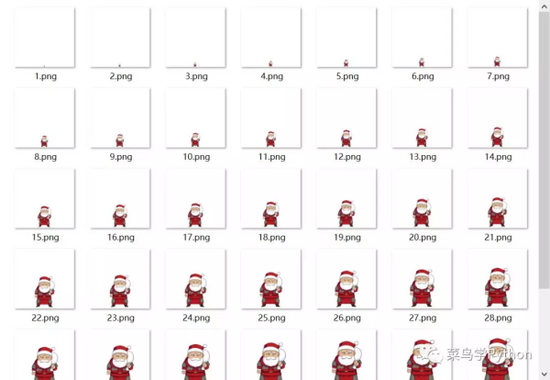
下面來說說動圖的合成,將多個相同尺寸的圖片合成動圖可以使用imageio這個庫來實現,核心代碼只有一條:
imageio.mimwrite('目標文件名稱.gif', gifList, duration=0.15)其中第一個參數是git目標文件名稱;gifList是一組列待合成的圖片,也就是上面圖片中展示的那些;最后一個參數duration表示畫面切換間隔,單位為秒。
現在通過下面這段代碼進行動圖合成。
file_path = 'pic'
imgList = os.listdir(file_path)
imgList = ['pic/'+img for img in imgList]
gifList = [imageio.imread(img) for img in imgList]
imageio.mimwrite('gif.gif', gifList, duration=0.15)來看合成后的動圖效果(下圖),仔細看看好像有點問題,怎么圖中的圣誕老人忽大忽小?這跟我們預想的不一樣啊。
其實這個問題是出在合成圖片的順序上,我們嘗試打印上面代碼中的imgList變量,結果如下:

可以看到,素材圖片并不是按照我們預想的順序排序。這在python的文件處理中也算是個比較常見的問題,解決方案之一是可以按照圖片的創建時間排序,具體操作是在上面的第二行代碼之后插入一條語句:
imgList = sorted(imgList,key=lambda x: os.path.getmtime(os.path.join(file_path, x)))
現在再次進行動圖合成,就可以實現文章開頭的效果了。
當然了,這種動圖制作方法不僅限于圣誕老人,任何圖片理論上都是可以的。比如說,我們還可以做一棵不斷長大的圣誕樹!
關于如何使用Python制作縮放自如的圣誕老人就分享到這里了,希望以上內容可以對大家有一定的參考價值,可以學以致用。如果喜歡本篇文章,不妨把它分享出去讓更多的人看到。
免責聲明:本站發布的內容(圖片、視頻和文字)以原創、轉載和分享為主,文章觀點不代表本網站立場,如果涉及侵權請聯系站長郵箱:is@yisu.com進行舉報,并提供相關證據,一經查實,將立刻刪除涉嫌侵權內容。